-Метки
Коврик НОСКИ Чеснок берет блузка болеро водопад двойка джемпер жакет жилет кардиган комплект косметика костюм косынка кофта крючком лошади лук мази насморк огурцы орхидея очищение палантин пальто панама панамка пирог платье платья плед пуловер сарафан свитер сыр тапочки топ топиарий торт туника филейка фото шаль шапка шапки шарф шорты юбка
-Рубрики
- РУКОДЕЛИЕ: (2670)
- Картины.Панно. (38)
- Ангелы. (34)
- Амигуруми (19)
- Мебель своими руками. (14)
- Батик. (8)
- Мокрое валяние. (6)
- Топиарий (4)
- Работы из фетра. (4)
- Журналы и книги по рукоделию. (3)
- Поделки из пакетов. (3)
- Воротнички. (2)
- Украшения для одежды. (2)
- Программа для рукодельниц. (2)
- Макраме (1)
- Для детского развития. (1)
- Бисероплетение. (67)
- Брелочки,кошелечки. (10)
- Букеты из конфет. (30)
- Бутылочки.Баночки. (88)
- Вазочки.Тарелочки. (55)
- Витражная роспись. (33)
- Аппликация. (42)
- Декупаж. (81)
- Домовята.Обереги. (31)
- Заколочки для волос. (75)
- Игольницы. (101)
- Игрушки своими руками. (158)
- Канзаши. (62)
- Квиллинг. (32)
- Киригами. (1)
- Ключницы. (16)
- Косметика своими руками. (43)
- Куклы. (32)
- Лампы,светильники. (20)
- Магнитики. (13)
- Мастер классы. (110)
- Мозаика. (26)
- Мочалки вязаные. (6)
- Мыло. (39)
- Оригами. (3)
- Плетение из газет. (90)
- Плетение мандалы. (8)
- Поделки из пластиковых бутылок. (61)
- Подушки.Пледы.Коврики. (253)
- Открытки,подарочнаая упаковка. (35)
- Покрывало своими руками. (10)
- Полимерная глина. (13)
- Прихватки. (74)
- Пэчворк. (40)
- Рабочее место рукодельницы. (19)
- Разные рукоделочки!!! (426)
- Рамки для фото. (17)
- Салфетки. (31)
- Свечи своими руками. (24)
- Соленое тесто. (15)
- Сумки. (63)
- Трафареты,орнаменты. (15)
- Цветочные горшки.Кашпо. (54)
- Цветы из капрона. (31)
- Цветы из лент. (162)
- Шкатулки. (68)
- ВЯЗАНИЕ: (1738)
- Панамки.Шляпки. (58)
- Кайма. (18)
- Мотив (11)
- Японский ажур (7)
- Вязание с мехом. (6)
- Бактус (3)
- Вязание на вилке (3)
- Для внука (1)
- Хотелки (1)
- Вязание с бисером (1)
- Варежки.Митенки. (79)
- Вяжем для женщин. (372)
- Вяжем для мужчин. (7)
- Вяжем для детей. (268)
- Вязаное нижнее белье,купальники. (26)
- Журналы,книги по вязанию. (5)
- Носки. (69)
- Пинетки. (257)
- Тапочки.Шлепки.Балетки.Угги. (253)
- Узоры крючком. (57)
- Узоры спицами. (27)
- Цветы вязаные. (83)
- Шали,косынки вязаные. (25)
- Шапки,шарфики,манишки. (159)
- КУЛИНАРНАЯ КНИГА: (1021)
- Это я приготовлю обязательно (111)
- Закуска. (58)
- Рыбные блюда. (48)
- Пирог (44)
- Напитки. (25)
- Запеканка. (19)
- Готовим из курицы (17)
- Десерт. (15)
- Кулинарные советы. (13)
- Рецепты теста. (12)
- Кетчуп.Соус. (12)
- Мультиварка (11)
- Хлеб (11)
- Пикник. (10)
- Торты без выпечки (7)
- Крем (5)
- Украшаем блюдо. (5)
- Вторые блюда (3)
- Пароварка (1)
- Первые блюда (1)
- Рецепты для копчения. (1)
- Готовим в горшочках. (5)
- Готовим в микроволновке. (2)
- Домашнее вино. (11)
- Конфетки,мармеладки. (45)
- Кулинарные рецепты. (101)
- Манты.Пельмени. (2)
- Пельмени.Манты.Вареники. (13)
- Пирожки.Булочки.Чебуреки. (162)
- Постные блюда. (11)
- Салаты. (106)
- Супы.Солянка. (10)
- Суши.Пицца. (35)
- Торты.Пироженое.Печенье. (165)
- ДЛЯ ДУШИ: (352)
- Просто красивые фото. (58)
- Живопись (40)
- Стихи. (40)
- Молитвы. (38)
- Заговоры. (28)
- Для друзей!От друзей! (21)
- Познавательно. (18)
- Это интересно (7)
- Юмор (4)
- Шебби шик (3)
- Мое увлечение (3)
- Куклы (1)
- Кино (1)
- Конфетки от друзей (1)
- Афоризмы.Притчи (1)
- Гадание. (5)
- Мой кубок признания. (12)
- Музыка. (24)
- Православие. (23)
- Фото цветов. (38)
- ДЛЯ ДАЧИ: (302)
- Журналы. (4)
- Мои цветы (2)
- Лунный календарь (1)
- Красивая дача. (104)
- Сад.Огород. (137)
- Садовые цветы. (46)
- ДЛЯ ДОМА: (280)
- Комнатные цветы. (44)
- Ремонт. (4)
- Дизайн потолка. (3)
- Домоводство. (53)
- Идеи для кухни. (157)
- Интерьер. (19)
- МЕДИЦИНА. (235)
- Официальная медицина. (32)
- Народная медицина. (204)
- ВЫШИВКА: (212)
- Вышиваем бисером. (18)
- Вышиваем крестиком,гладью. (48)
- Вышивка ковровая. (32)
- Вышиваем лентами. (115)
- ПРАЗДНИКИ: (156)
- Вербное воскресенье. (5)
- Крещение господне (2)
- Масленица. (6)
- Новый год! (32)
- Пасха. (105)
- Рождество. (6)
- ЖИВОТНЫЙ МИР. (68)
- Для любимых животных! (35)
- Котопес. (33)
- ДЛЯ СЕБЯ ЛЮБИМОЙ! (64)
- Нужная информация (2)
- Диеты.Худеем. (25)
- Маникюр. (21)
- Уход за волосами. (16)
- ФОТОШОП (48)
- Уроки фотошопа (39)
- Кисти (5)
- Уголки (4)
- Работы моих друзей. (26)
- Капелька политики (2)
- КРИК О ПОМОЩИ (2)
- Смузи (1)
- Вкусняшки от Марьяши. (1)
- (0)
- Телепрограмма на сегодня. (0)
- Журналы. (0)
- ДЛЯ ОФОРМЛЕНИЯ ДНЕВНИКА. (297)
- Картинки для дневника. (49)
- Рамки. (37)
- Полезные штучки. (26)
- Скрап - набор (19)
- Кнопки далее (11)
- Генераторы (11)
- Клипарт (9)
- Разделители. (9)
- Фоны. (8)
- Flash АНИМАЦИЯ С МУЗЫКОЙ. (6)
- Украшалки (5)
- Мои схемки. (5)
- Настройки Лиру. (3)
- Эпиграфы (2)
- Для Лиру (2)
- Маски (1)
- GIMP (1)
- Мои рамочки. (1)
- Для телефона. (1)
- ДОМАШНЕЕ КОНСЕРВИРОВАНИЕ. (102)
- Варенье.Джем.Повидло. (23)
- Помидоры. (21)
- Баклажаны. (10)
- Салаты. (9)
- Заправка овощная. (7)
- Соус,кетчуп (5)
- Грибы. (4)
- Перец (3)
- Огурцы. (2)
- Капуста (1)
- Советы (1)
- Кино.Мультфильмы. (2)
- Компьютер. (14)
- Компьютерные игры. (1)
- Обои. (7)
- Прически. (15)
- Свадьба. (17)
- Украшения. (37)
- ШИТЬЕ. (176)
- Шьем для женщин. (31)
- Журналы и книги по шитью. (4)
- Шторы. (86)
- Шьем деткам. (29)
-Музыка
- Проститься - саксофон (музыка)
- Слушали: 19997 Комментарии: 0
- Сакис Рувас
- Слушали: 1822 Комментарии: 9
- Шарль Азнавур и Мирей Матье. Вечная любовь.Тегеран 43.
- Слушали: 8097 Комментарии: 0
- Джо Дассен - Если б не было тебя...
- Слушали: 37601 Комментарии: 5
-Поиск по дневнику
-Подписка по e-mail
-Статистика
Делаем фильтр для почты «Яндекса» (инструкция в картинках) |
Цитата сообщения Rost
Делаем фильтр для почты «Яндекса» (инструкция в картинках)
Многие жалуются, что ЛиРу заваливает их почту сообщениями, комментариями, уведомлениями. Что же делать? Конечно, можно отписаться от уведомлений ЛиРу на почту. Но есть способ лучше: фильтровать получаемые сообщения в зависимости от отправителя.
В своё время научил вас, как фильтровать входящие сообщения на почте от Гугла (на gmail). Сегодня расскажу, как это сделать в почте от Яндекса.
Сразу отвечу на вечные вопросы многих пользователей: "Что мне это даст?" и "Зачем мне это нужно?".
Ответ на первый вопрос: "Письма от ЛиРу (или от другого адресата) не будут попадать в папку входящие, а автоматически будут перемещаться в специально созданную для этого папку".
Ответ на второй вопрос: "Для того, чтобы письма с ЛиРу (или от другого адресата) не мешали просмотру других писем".
Теперь, когда с этим разобрались, расскажу, как это сделать.
Для начала вам необходимо войти в браузере в вашу почту на Яндексе. Ну, как вошли? Успешно? Тогда находим ссылку "настроить...":
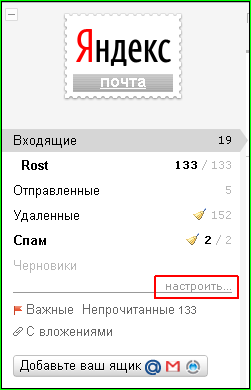
Нашли? Тогда можете на неё смело нажать. Появятся следующие ссылки:
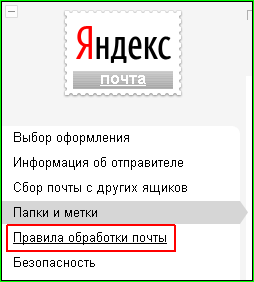
Нажимаем на ссылку "Правила обработки почты", которую выделил красной рамкой. Тут нам предлагают сделать нелёгкий выбор:
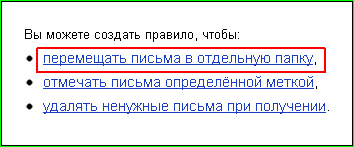
По аналогии с теми правилами фильтрации, которые предлагал для почты от Гугла, предлагаю определённые письма перекладывать из папки "Входящие" в другую папку. Для этого надо выбрать ссылку "перемещать письма в отдельную папку" (внутри красной рамки).
Тут вам предложат создать или определить папку, куда будет перемещаться почта:
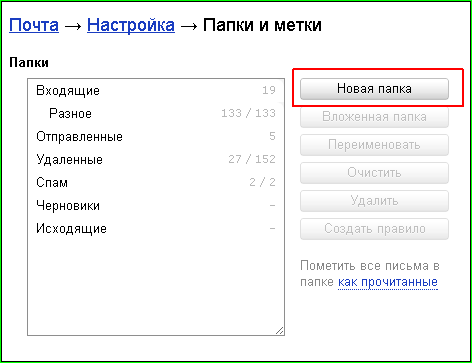
Поскольку у вас (как мне кажется) ещё такой папки нет, рекомендую нажать на кнопку "Новая папка" (для удобства эта кнопка выделена красной рамкой) и создать такую папку. Если у вас такая папка вдруг уже есть, надо выбрать её из левой колонки, нажать "Создать правило" и начать читать ниже со слов: "Если же у вас уже была папка" (примерно на 3 картинки ниже).
Теперь вам предложат придумать и ввести имя папки:
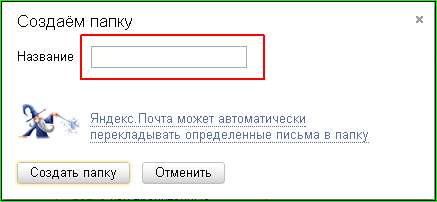
Например:
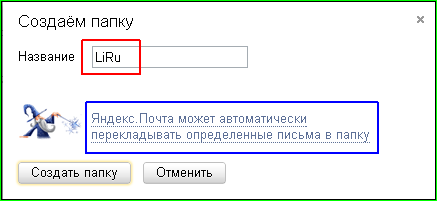
После того, как вы придумали и ввели название папки, необходимо нажать на ссылку "Яндекс.Почта может автоматически перекладывать определенные письма в папку", которая специально выделена синей рамкой на предыдущем скриншоте.
Вам покажут примерно это:
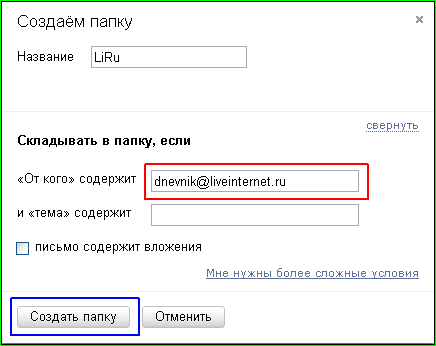
Тут надо ввести адрес отправителя в графе "«От кого» содержит", которую выделил красной рамкой. После этого нажать на кнопку "Создать папку" (синяя рамка).
Если же у вас уже была папка, то окно будет вот таким:
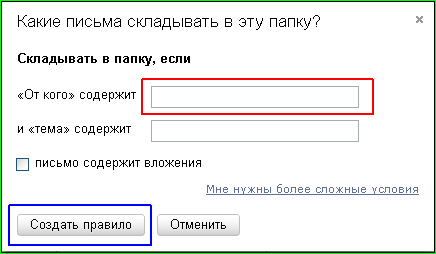
Тут надо ввести адрес отправителя в графе "«От кого» содержит", которую выделил красной рамкой. После этого нажать на кнопку "Создать правило" (синяя рамка).
Всё, ваше правило создано! Теперь все письма приходящие с адреса, который вы указали, будут сразу попадать в папку, которую вы создали или указали, минуя папку "Входящие".
После создания правила вам откроют страницу, где вы можете увидеть все созданные вами правила:
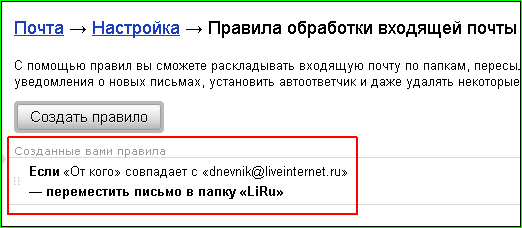
Там же слева можно каждое из них включить или выключить, отредактировать или удалить:
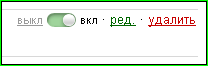
Вот собственно и всё.
LI 5.09.15
В своё время научил вас, как фильтровать входящие сообщения на почте от Гугла (на gmail). Сегодня расскажу, как это сделать в почте от Яндекса.
Сразу отвечу на вечные вопросы многих пользователей: "Что мне это даст?" и "Зачем мне это нужно?".
Ответ на первый вопрос: "Письма от ЛиРу (или от другого адресата) не будут попадать в папку входящие, а автоматически будут перемещаться в специально созданную для этого папку".
Ответ на второй вопрос: "Для того, чтобы письма с ЛиРу (или от другого адресата) не мешали просмотру других писем".
Теперь, когда с этим разобрались, расскажу, как это сделать.
Для начала вам необходимо войти в браузере в вашу почту на Яндексе. Ну, как вошли? Успешно? Тогда находим ссылку "настроить...":
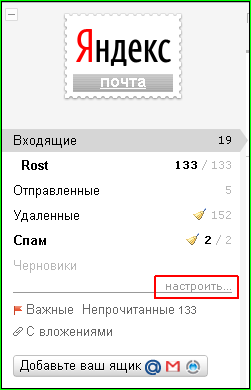
Нашли? Тогда можете на неё смело нажать. Появятся следующие ссылки:
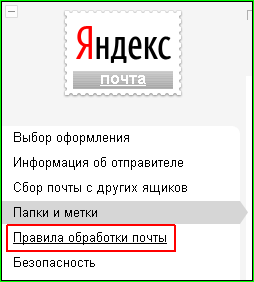
Нажимаем на ссылку "Правила обработки почты", которую выделил красной рамкой. Тут нам предлагают сделать нелёгкий выбор:
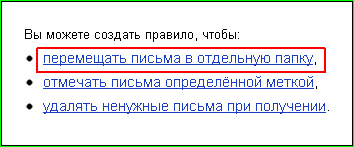
По аналогии с теми правилами фильтрации, которые предлагал для почты от Гугла, предлагаю определённые письма перекладывать из папки "Входящие" в другую папку. Для этого надо выбрать ссылку "перемещать письма в отдельную папку" (внутри красной рамки).
Тут вам предложат создать или определить папку, куда будет перемещаться почта:
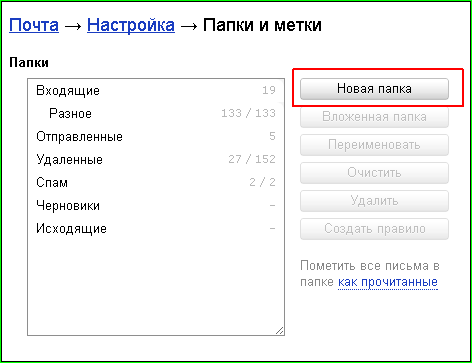
Поскольку у вас (как мне кажется) ещё такой папки нет, рекомендую нажать на кнопку "Новая папка" (для удобства эта кнопка выделена красной рамкой) и создать такую папку. Если у вас такая папка вдруг уже есть, надо выбрать её из левой колонки, нажать "Создать правило" и начать читать ниже со слов: "Если же у вас уже была папка" (примерно на 3 картинки ниже).
Теперь вам предложат придумать и ввести имя папки:
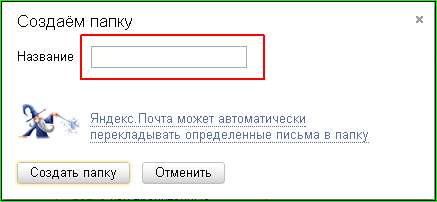
Например:
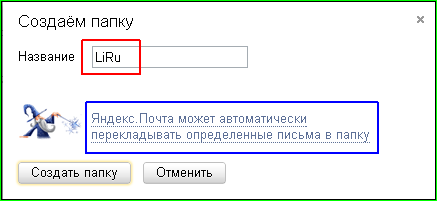
После того, как вы придумали и ввели название папки, необходимо нажать на ссылку "Яндекс.Почта может автоматически перекладывать определенные письма в папку", которая специально выделена синей рамкой на предыдущем скриншоте.
Вам покажут примерно это:
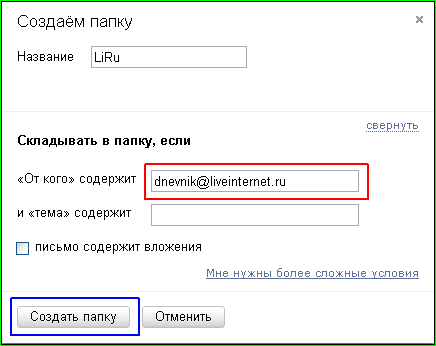
Тут надо ввести адрес отправителя в графе "«От кого» содержит", которую выделил красной рамкой. После этого нажать на кнопку "Создать папку" (синяя рамка).
Если же у вас уже была папка, то окно будет вот таким:
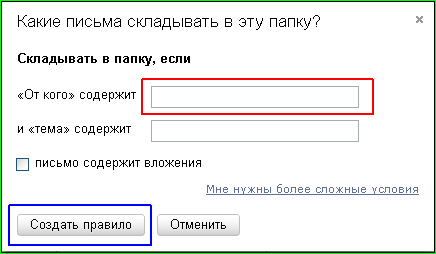
Тут надо ввести адрес отправителя в графе "«От кого» содержит", которую выделил красной рамкой. После этого нажать на кнопку "Создать правило" (синяя рамка).
Всё, ваше правило создано! Теперь все письма приходящие с адреса, который вы указали, будут сразу попадать в папку, которую вы создали или указали, минуя папку "Входящие".
После создания правила вам откроют страницу, где вы можете увидеть все созданные вами правила:
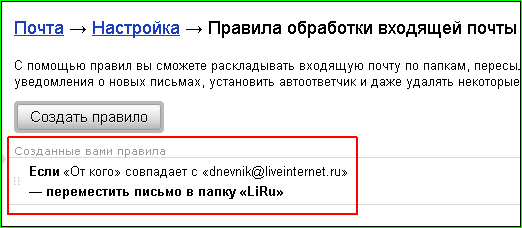
Там же слева можно каждое из них включить или выключить, отредактировать или удалить:
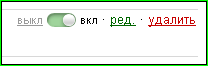
Вот собственно и всё.
LI 5.09.15
Серия сообщений "Полезные штучки.":
Часть 1 - Как сделать окошко для кодов?
Часть 2 - Изготовление разделителей для текста.
...
Часть 14 - Информер прогноза погоды!
Часть 15 - Как самому составить поздравление - сайт
Часть 16 - Делаем фильтр для почты «Яндекса» (инструкция в картинках)
Часть 17 - Генератор поздравлений
Часть 18 - Поисковик
...
Часть 24 - Часы с поиском Google
Часть 25 - Создать кнопку онлайн теперь просто!
Часть 26 - ФОРМУЛА БРОДИЛКИ с накопителем ссылок
| Комментировать | « Пред. запись — К дневнику — След. запись » | Страницы: [1] [Новые] |






